Меркурий 130Ф : вопросы и ответы
Задать вопросТелефон поддержки: +7 (800) 333-68-44
-
Не передает данные в ОФД
Создан , последнее изменение 03.12.2022В отчете о закрытии смены начала писать:
НЕПЕРЕДАННЫХ ФД 28
ФД НЕ ПЕРЕДАНЫ С 12.10.21
ВНИМАНИЕ
ОФД НЕ ОТВЕЧАЕТОтвет службы поддержки:ПодробнееПопробуйте переподключить кассу к Wi-Fi. Может у вас пароль недавно менялся или имя сети, или роутер поменяли. Также попробуйте подключить кассу к другой сети, например раздать с телефона. К некоторым офисным моделям роутера касса не может подключиться. -
Чеки ПРИХОДА из базы товаров и услуг
Создан , последнее изменение 06.09.2022Инструкция кассира по пробитию чека на Приход на кассе Меркурий
Ответ службы поддержки:ПодробнееПРИХОД - означает, что Вы принимаете деньги от клиента, когда продаете товар - стандартная операция. Бывают еще чеки РАСХОД- например при приемки тары, когда Вы выдаёте деньги клиенту.
Если у Вас уже запрограммирован товар со стоимостью, то пропустите шаг "введите цену товара".Простой чек из базы товаров и услуг
С наличной оплатой
- нажмите кнопку [КОД];
- введите код товара;
- нажмите кнопку [ПИ] (или [П.ИТОГ], если у вас касса Меркурий 180Ф);
- введите цену товара;
- нажмите кнопку [ПИ] (или [П.ИТОГ], если у вас касса Меркурий 180Ф);
- нажмите на кнопку [ИТ];
- распечатается чек.
С безналичной оплатой
- нажмите кнопку [КОД];
- введите код товара;
- нажмите кнопку [ПИ] (или [П.ИТОГ], если у вас касса Меркурий 180Ф);
- введите цену товара;
- нажмите кнопку [ПИ] (или [П.ИТОГ], если у вас касса Меркурий 180Ф);
- нажмите на кнопку [00] (это одна кнопка с двумя нулями);
- на индикаторе появится надпись БЕЗНАЛИЧНЫМИ, нажмите кнопку [ИТ];
- нажмите еще раз на кнопку [ИТ];
- распечатается чек.
С иной формой оплаты
- нажмите кнопку [КОД];
- введите код товара;
- нажмите кнопку [ПИ] (или [П.ИТОГ], если у вас касса Меркурий 180Ф);
- введите цену товара;
- нажмите кнопку [ПИ] (или [П.ИТОГ], если у вас касса Меркурий 180Ф);
- нажмите на кнопку [00] (это одна кнопка с двумя нулями);
- нажмите несколько раз на кнопку [+], чтобы на индикаторе появилась надпись ИНАЯ ФОРМА ОПЛ.;
- нажмите кнопку [ИТ];
- нажмите еще раз на кнопку [ИТ];
- распечатается чек.
Чек с расчетом стоимости по количеству и сумме
- нажмите кнопку [x];
- введите количество товара;
- нажмите кнопку [x];
- нажмите кнопку [КОД];
- введите код товара;
- нажмите кнопку [ПИ] (или [П.ИТОГ], если у вас касса Меркурий 180Ф);
- введите цену товара;
- нажмите кнопку [ПИ] (или [П.ИТОГ], если у вас касса Меркурий 180Ф);
- нажмите на кнопку [ИТ];
- распечатается чек.
Чек с несколькими позициями
- нажмите кнопку [КОД];
- введите код товара;
- нажмите кнопку [ПИ] (или [П.ИТОГ], если у вас касса Меркурий 180Ф);
- введите цену товара;
- нажмите кнопку [ПИ] (или [П.ИТОГ], если у вас касса Меркурий 180Ф);
- нажмите кнопку [КОД];
- введите код товара;
- нажмите кнопку [ПИ] (или [П.ИТОГ], если у вас касса Меркурий 180Ф);
- введите цену товара;
- нажмите кнопку [ПИ] (или [П.ИТОГ], если у вас касса Меркурий 180Ф);
- нажмите на кнопку [ИТ];
- распечатается чек.
Чек из базы товаров и услуг с подсчетом сдачи
- нажмите кнопку [КОД];
- введите код товара;
- нажмите кнопку [ПИ] (или [П.ИТОГ], если у вас касса Меркурий 180Ф);
- введите цену товара;
- нажмите кнопку [ПИ] (или [П.ИТОГ], если у вас касса Меркурий 180Ф);
- введите сумму, которую дал покупатель;
- нажмите на кнопку [ИТ];
- распечатается чек.
Чек со скидкой
С наличной оплатой
- нажмите кнопку [КОД];
- введите код товара;
- нажмите кнопку [ПИ] (или [П.ИТОГ], если у вас касса Меркурий 180Ф);
- введите цену товара;
- нажмите кнопку [ПИ] (или [П.ИТОГ], если у вас касса Меркурий 180Ф);
- нажмите на кнопку [-];
- введите процент скидки и нажмите [ИТ];
- нажмите на кнопку [ИТ];
- распечатается чек.
С безналичной оплатой
- нажмите кнопку [КОД];
- введите код товара;
- нажмите кнопку [ПИ] (или [П.ИТОГ], если у вас касса Меркурий 180Ф);
- введите цену товара;
- нажмите кнопку [ПИ] (или [П.ИТОГ], если у вас касса Меркурий 180Ф);
- нажмите на кнопку [-];
- введите процент скидки и нажмите [ИТ];
- нажмите на кнопку [00] (это одна кнопка с двумя нулями);
- на индикаторе появится надпись БЕЗНАЛИЧНЫМИ, нажмите кнопку [ИТ];
- нажмите еще раз на кнопку [ИТ];
- распечатается чек.
Отправка чека по СМС
Если у товара в базе есть цена
- нажмите кнопку [КОД];
- введите код товара;
- нажмите кнопку [ПИ] (или [П.ИТОГ], если у вас касса Меркурий 180Ф);
- нажмите кнопку [ВЗ] (или [ВОЗ], если у вас касса Меркурий 180Ф);
- введите номер телефона покупателя и нажмите кнопку [ИТ];
- нажмите на кнопку [ИТ];
- распечатается чек.
Если у товара в базе нет цены
- нажмите кнопку [КОД];
- введите код товара;
- нажмите кнопку [ПИ] (или [П.ИТОГ], если у вас касса Меркурий 180Ф);
- введите цену товара;
- нажмите кнопку [ПИ] (или [П.ИТОГ], если у вас касса Меркурий 180Ф);
- нажмите кнопку [ПИ] (или [П.ИТОГ], если у вас касса Меркурий 180Ф);
- нажмите кнопку [ВЗ] (или [ВОЗ], если у вас касса Меркурий 180Ф);
- введите номер телефона покупателя и нажмите кнопку [ИТ];
- нажмите на кнопку [ИТ];
- распечатается чек.
Для дальнейших действий (ввода эл. почты и реквизитов покупателя) понадобиться таблица кодов символов.
Инструкция для печати таблицы кодов символов на кассовом аппарате Меркурий находится ЗДЕСЬ.Отправка чека по E-mail
Если у товара в базе есть цена
- нажмите кнопку [КОД];
- введите код товара;
- нажмите кнопку [ПИ] (или [П.ИТОГ], если у вас касса Меркурий 180Ф);
- нажмите кнопку [ВЗ] (или [ВОЗ], если у вас касса Меркурий 180Ф);
- нажмите на кнопку [+];
- нажмите на кнопку [ИТ];
- введите e-mail покупателя в соответствии с таблицей кодов символов;
- нажмите кнопку [ИТ];
- нажмите на кнопку [ИТ];
- распечатается чек.
Если у товара в базе нет цены
- нажмите кнопку [КОД];
- введите код товара;
- нажмите кнопку [ПИ] (или [П.ИТОГ], если у вас касса Меркурий 180Ф);
- введите цену товара;
- нажмите кнопку [ПИ] (или [П.ИТОГ], если у вас касса Меркурий 180Ф);
- нажмите кнопку [ПИ] (или [П.ИТОГ], если у вас касса Меркурий 180Ф);
- нажмите кнопку [ВЗ] (или [ВОЗ], если у вас касса Меркурий 180Ф);
- нажмите на кнопку [+];
- нажмите на кнопку [ИТ];
- введите e-mail покупателя в соответствии с таблицей кодов символов;
- нажмите на кнопку [ИТ];
- нажмите на кнопку [ИТ];
- распечатается чек.
Чек с реквизитами покупателя: ИНН и название организации из базы товаров и услуг
- нажмите кнопку [КОД];
- введите код товара;
- нажмите кнопку [ПИ] (или [П.ИТОГ], если у вас касса Меркурий 180Ф);
- введите цену товара;
- нажмите кнопку [ПИ] (или [П.ИТОГ], если у вас касса Меркурий 180Ф);
- нажмите кнопку [%];
- введите ИНН клиента;
- нажмите на кнопку [ИТ];
- нажмите [3], чтобы ввести наименование организации (если в этом нет необходимости, то нажмите кнопку точка [•]);
- введите наименование организации в соответствии с таблицей кодов символов;
- нажмите на кнопку [ИТ];
- нажмите на кнопку [ИТ];
- распечатается чек.
Видеоинстукция кассира по пробитию чека ПРИХОДА на кассе Меркурий
-
Чеки ВОЗВРАТ ПРИХОДА
Создан , последнее изменение 06.09.2022Инструкция кассира по пробитию чека возврата прихода на кассе Меркурий
Ответ службы поддержки:ПодробнееПРИХОД- принятие денег от клиента, когда продаете товар - операция по умолчанию.
РАСХОД- выдача денег клиенту, например, при приемки тары.
Универсальный ВОЗВРАТ ПРИХОДА на произвольную сумму
Универсальный возврат - когда неизвестен ни номер чека ни наименование товара на который нужно сделать возврат. Например в случае, если чек утерян, а товара уже нет в базе товаров.
Наличными
- нажмите кнопку [ВЗ] (или [ВОЗ], если у вас касса Меркурий 180Ф);
- нажмите на кнопку [+], на индикаторе появится надпись ВОЗВРАТ ПРИХОДА;
- нажмите на кнопку [ИТ];
- нажмите кнопку [+], на индикаторе появится надпись ВВОД ЧЕКА ВРУЧН.;
- нажмите на кнопку[ИТ];
- введите сумму возврата;
- нажмите кнопку [ПИ] (или [П.ИТОГ], если у вас касса Меркурий 180Ф);
- нажмите на кнопку [ИТ];
- распечатается чек.
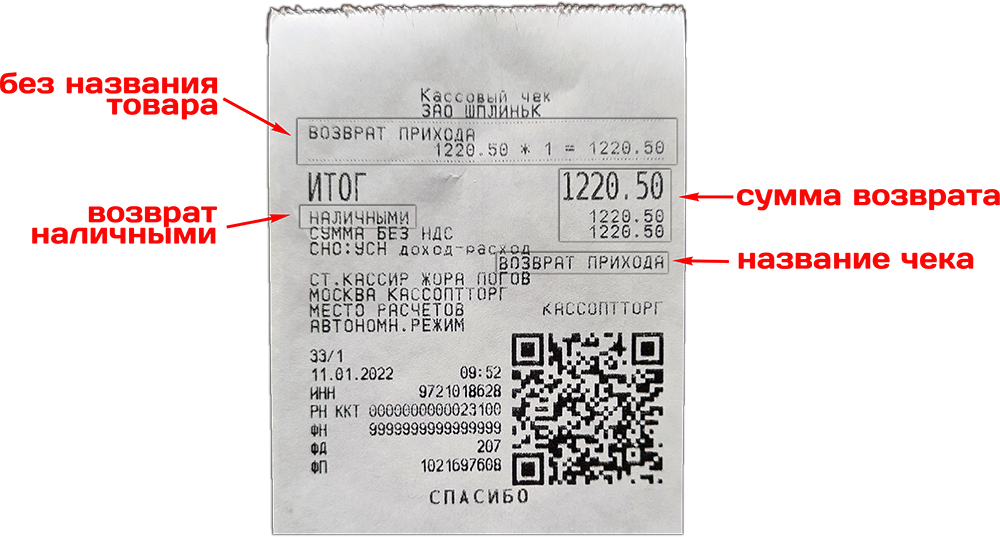
Безналичными
- нажмите кнопку [ВЗ] (или [ВОЗ], если у вас касса Меркурий 180Ф);
- нажмите на кнопку [+], на индикаторе появится надпись ВОЗВРАТ ПРИХОДА;
- нажмите на кнопку [ИТ];
- нажмите кнопку [+], на индикаторе появится надпись ВВОД ЧЕКА ВРУЧН.;
- нажмите на кнопку [ИТ];
- введите сумму возврата;
- нажмите кнопку [ПИ] (или [П.ИТОГ], если у вас касса Меркурий 180Ф);
- нажмите на кнопку [00] (это одна кнопка с двумя нулями);
- на индикаторе появится надпись БЕЗНАЛИЧНЫМИ, нажмите кнопку [ИТ];
- нажмите еще раз на кнопку [ИТ];
- распечатается чек.
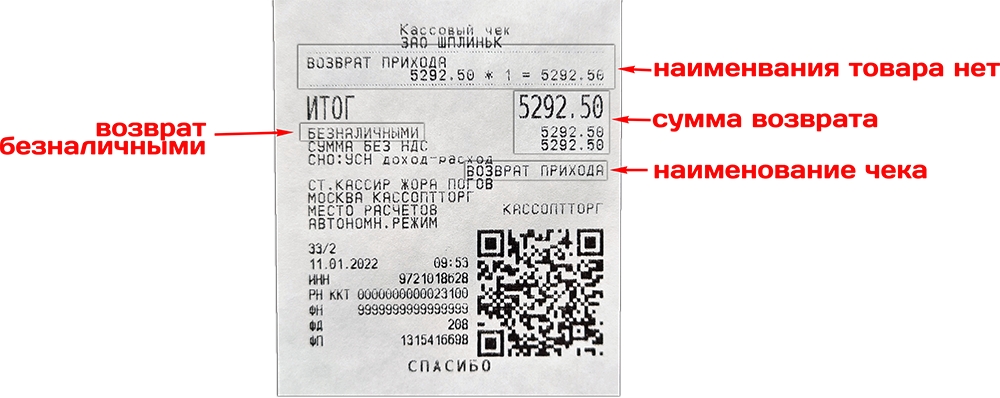
Возврат ПРИХОДА по номеру чека
В этом случае все данные по возврату подтянуться сами из чека прихода, на который вы делаете возврат. Можно сделать только по чеку из текущей смены. На чек из предыдущих кассовых смен сделать нельзя. В этих случаях необходимо оформлять универсальный возврат прихода либо возврат прихода из базы товаров и услуг.- нажмите кнопку [ВЗ] (или [ВОЗ], если у вас касса Меркурий 180Ф);
- нажмите на кнопку [+], на индикаторе появится надпись ВОЗВРАТ ПРИХОДА;
- нажмите на кнопку [ИТ], на индикаторе появится надпись АВТОМ. ИЗ ТЕК СМ;
- нажмите на кнопку[ИТ];
- введите номер чека;
- нажмите кнопку [ПИ] (или [П.ИТОГ], если у вас касса Меркурий 180Ф);
- нажмите на кнопку [ИТ];
- распечатается чек.
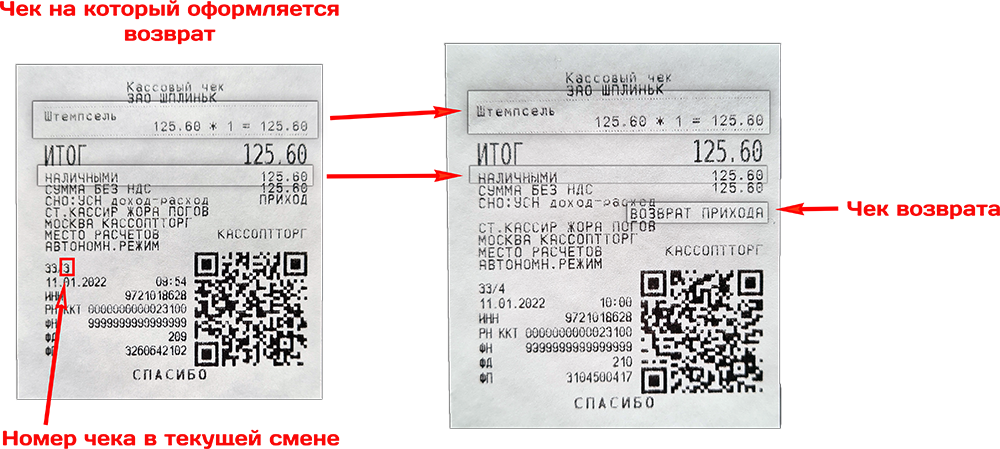
Если возникает ошибка 904 - значит Вы неверно вводите номер чека из текущей смены. Номер чека из текущей смены можно посмотреть ЗДЕСЬ.
Возврат ПРИХОДА из базы товаров и услуг
Наличными
- нажмите кнопку [ВЗ] (или [ВОЗ], если у вас касса Меркурий 180Ф);
- нажмите на кнопку [+], на индикаторе появится надпись ВОЗВРАТ ПРИХОДА;
- нажмите на кнопку [ИТ];
- нажмите кнопку [+], на индикаторе появится надпись ВВОД ЧЕКА ВРУЧН.;
- нажмите на кнопку[ИТ];
- нажмите кнопку [КОД];
- введите код товара;
- нажмите кнопку [ПИ] (или [П.ИТОГ], если у вас касса Меркурий 180Ф);
- введите цену товара;
- нажмите кнопку [ПИ] (или [П.ИТОГ], если у вас касса Меркурий 180Ф);
- нажмите на кнопку [ИТ];
- распечатается чек.
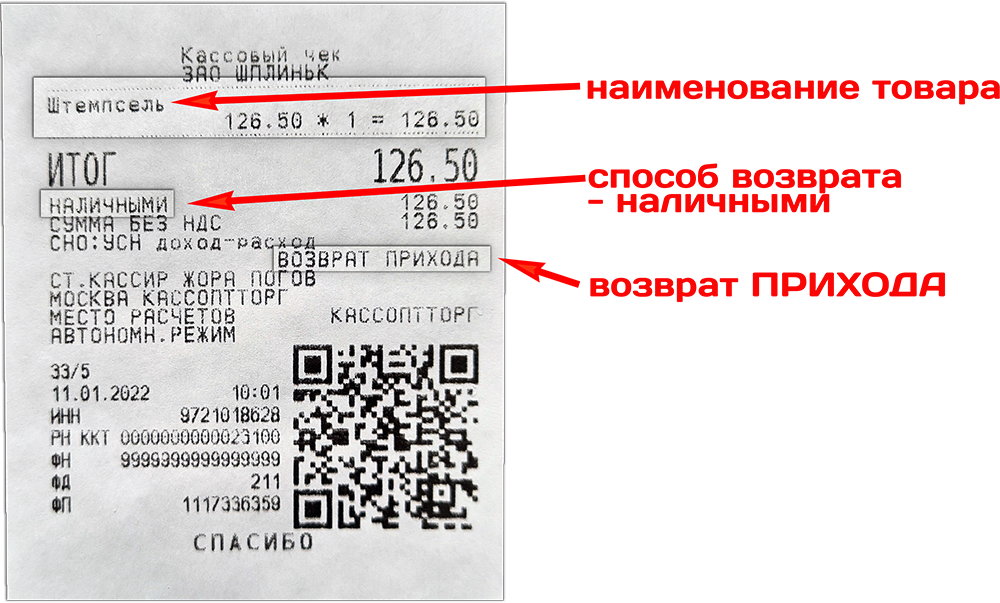
Безналичными
- нажмите кнопку [ВЗ] (или [ВОЗ], если у вас касса Меркурий 180Ф);
- нажмите на кнопку [+], на индикаторе появится надпись ВОЗВРАТ ПРИХОДА;
- нажмите на кнопку [ИТ];
- нажмите кнопку [+], на индикаторе появится надпись ВВОД ЧЕКА ВРУЧН.;
- нажмите на кнопку[ИТ];
- нажмите кнопку [КОД];
- введите код товара;
- нажмите кнопку [ПИ] (или [П.ИТОГ], если у вас касса Меркурий 180Ф);
- введите цену товара;
- нажмите кнопку [ПИ] (или [П.ИТОГ], если у вас касса Меркурий 180Ф);
- нажмите на кнопку [00] (это одна кнопка с двумя нулями);
- на индикаторе появится надпись БЕЗНАЛИЧНЫМИ, нажмите кнопку [ИТ];
- нажмите еще раз на кнопку [ИТ];
- распечатается чек.
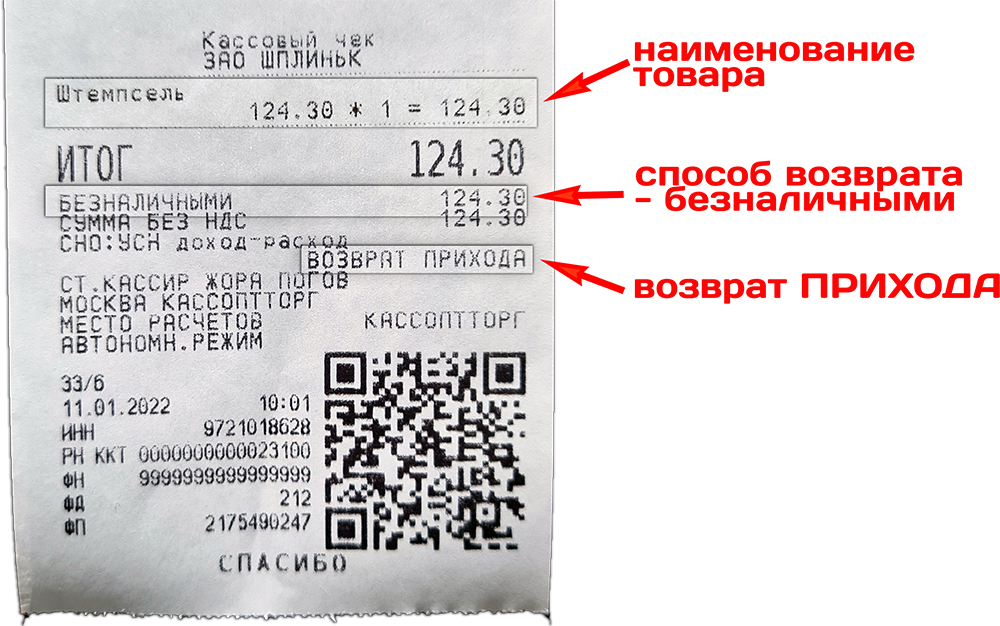
Видеоинстукция кассира по пробитию чека ПРИХОДА на кассе Меркурий
-
Как пробить чек с расчетом стоимости по количеству и цене
Создан , последнее изменение 06.09.2022Картинка чека с расчетом стоимости по количеству и цене и его описание
Ответ службы поддержки:ПодробнееКак пробить чек с расчетом стоимости по количеству и цене
Нажмите [X] —> введите количество товара —> [X] —> цена товара —> [ПИ] —> [ИТ]
-
Как исправить ошибку 484 "проверьте текущую дату"
Создан , последнее изменение 06.09.2022Не входит в кассовый режим и печатает на чеке: проверьте текущую дату. При снятии отчета выдает ошибку 484. Как исправить?
Ответ службы поддержки:ПодробнееОшибка 484 появляется когда есть какие-то неизвестные проблемы при передаче данных в ОФД.
В чем может быть проблема:
- более 30 дней назад небыла закрыта смена на кассе, после чего касса долго не включалась и данные в ОФД небыли переданы, затем ОФД закончилось и касса вошла в эту ошибку.
Как исправить ошибку
План действий:
- проверить количество непереданных ФД;
- очистить журнал продаж;
- очистка ГРОСС-итогов;
- узнать дату последнего чека в ФН;
- перевести дату и время в кассе на несколько минут позже последнего чека в ФН;
- закрыть смену на кассе;
- перевести время на текущий момент;
- проверить количество непереданных ФН;
- провести тест связи с ОФД, продлить ОФД на кассе при необходимости;
- переподключиться к WiFi или к GSM при необходимости.
1. Проверяем количество непереданных ФД
Эту операцию можно делать в ЛЮБОЙ момент при настройке кассы - чтобы проверить уходят ли данные в ОФД.
- ВЫКлючите и ВКЛючите кассу;
- нажмите: [РЕЖ] [РЕЖ] [•] (клавиша "точка");
- выйдет чек:
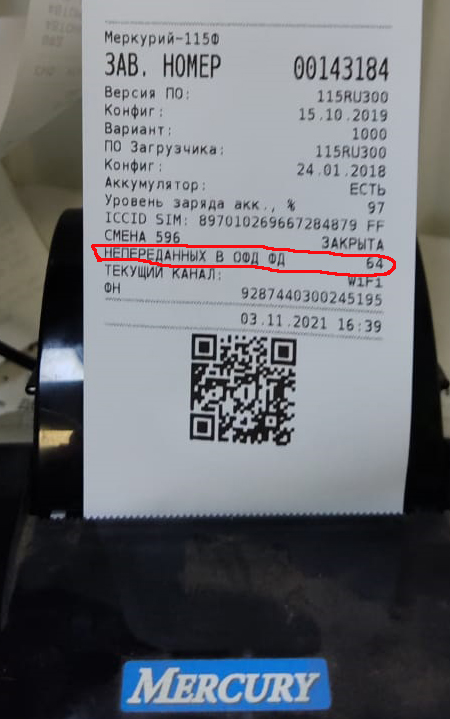
- подождите не больше 5 минут и ЕЩЕ РАЗ нажмите клавишу [•] (клавишу "точка");
- опять выйдет тестовый чек.
Сравните два этих чека, если напротив строки НЕПЕРЕДАННЫХ В ОФД ФД цифра уменьшилась, значит данные постепенно передаются - можете не волноваться - как только все данные уйдут - касса сама разблокируется и можно будет спокойно продолжать работать - дальше эту инструкцию можно не смотреть.Так же на этом чеке обратите внимание на строку ТЕКУЩИЙ КАНАЛ, если там надпись WiFi - значит в настройках кассы выбран этот канал, если там GPRS - значит в настройках кассы выбран канал подключения через Sim-карту. Если там другая надпись - то необходимо перенастроить кассу для подключения к интернету через WiFi либо Sim-карту, потому, что через другие каналы либо комбинации каналов касса работает нестабильно.
В этом чеке посмотрите какая версия прошивки вашей кассы. Если это прошивка от 13.04.21 - то она нестабильная, производитель не рекомендует ее использовать. На начало 2022 года актуальная прошивка от 25.12.2020. Перепрошейте кассу стабильной прошивкой: инструкция здесь.
2. Очистите журнал продаж
- выключите кассовый аппарат;
- при нажатой клавише [ВЗ] включите кассовый аппарат. На индикаторе появится: ТЕХ. СБРОСЫ, после этого клавишу [ВЗ] можно отпустить;
- нажмите: [ИТ] - [9] - [9] - [5] - [5] - [7] - [8]
- нажмите несколько раз клавишу [ПИ], пока на индикаторе не появиться: ЖУРНАЛ ПРОДАЖ
- нажмите [ИТ] - [3] - подождите пока очиститься журнал и на индикаторе загорится: СТИРАНИЕ ЭЖ УСПЕШНО
- нажмите [ИТ];
- выключите и включите кассовый аппарат;
- нажмите [ИТ] - [ИТ] - [ИТ] - [ИТ];
- если необходимо открыть смену, то нажмите [3].
3. Очистите ГРОСС-итоги
Если ошибка не пропадает, то проведите очистку гросс-итогов:- выключите кассовый аппарат;
- при нажатой клавише [ВЗ] включите кассовый аппарат. На индикаторе появится: ТЕХ. СБРОСЫ, после этого клавишу [ВЗ] можно отпустить;
- нажмите: [ИТ] - [9] - [9] - [5] - [5] - [7] - [8] - [ПИ] - [ПИ] - [ПИ] - [ПИ] - [ИТ] - [3] - [ИТ];
- выключите и включите кассовый аппарат;
- нажмите [ИТ] - [ИТ] - [ИТ] - [ИТ]
- если необходимо открыть смену, то нажмите [3].
4. Узнайте дату последнего чека в ФН
- выключите кассовый аппарат;
- нажмите: [ИТ] - [ИТ];
- нажмите несколько раз клавишу [РЕЖ], пока на индикаторе не появиться: ОТЧЕТЫ ФН;
- нажмите [ИТ] - [2] - [2] - [ИТ] - [+] - [ИТ];
- на индикаторе появиться надпись: "Введите первый № 1 - ХХХ 0":

- введите число ХХХ, которое стоит через тире после единицы;
- еще раз введите это число ХХХ;
- нажмите [ИТ] - [ИТ] - [ИТ];
- выйдет копия последнего документа в ФН - посмотрите на нем дату и время - это и будет дата и время последнего документа в ФН:

5. Переведите дату и время в кассе на несколько минут позже последнего чека в ФН
- нажмите несколько раз клавишу [РЕЖ], пока на индикаторе не появиться: ПРОГРАММИРОВАНИЕ;
- нажмите [ИТ] - [2] - [2] - [ИТ] - [ИТ] - введите дату последнего документа в ФН - [ИТ] - [РЕЖ];
- выключите и включите кассовый аппарат;
- нажмите: [ИТ] - [Х] - введите время на 5 минут позже времени последнего документа в ФН - [ИТ];
6. Закройте смену на кассе
- нажмите несколько раз клавишу [РЕЖ], пока на индикаторе не появиться: ОТЧЕТЫ ФН;
- нажмите [ИТ] - [2] - [2] - [ИТ] - [ИТ] - выйдет отчет о закрытии смены.
7. Переведите дату и время на текущий момент
- нажмите несколько раз клавишу [РЕЖ], пока на индикаторе не появиться: ПРОГРАММИРОВАНИЕ;
- нажмите [ИТ] - [2] - [2] - [ИТ] - [ИТ] - введите сегодняшнюю дату - [ИТ] - [РЕЖ];
- выключите и включите кассовый аппарат;
- нажмите: [ИТ] - [Х] - введите актуальное на данный момент время - [ИТ];
8. Проверьте количество непереданных ФН
Сделайте все как в первом пункте этой инструкции. Если в строке НЕПЕРЕДАННЫХ ФД значение уменьшается - значит все в порядке - можете переходить в кассовый режим и работать как обычно, если нет, то:
9. Проводим тест связи с ОФД
- Нажмите несколько раз клавишу [РЕЖ], пока на индикаторе не появиться: КАССОВЫЙ РЕЖИМ
- нажмите [00] [00] [ИТ]
- на индикаторе появиться надпись: РЕГИСТРАЦИЯ В СЕТИ ЖДИТЕ..
- подождите пока эта надпись исчезнет;
- если после ожидания возникла ОШИБКА 405 ТОЧКА ДОСТУПА WiFi НЕ НАЙДЕНА, то необходимо заново подключиться к интернету
- если возникла надпись РЕГ.В СЕТИ ПРОШЛА! значит интернет есть - идем дальше;
- нажмите [ИТ]
- если появилась ОШИБКА 433 ОШИБКА ПОДКЛЮЧЕНИЯ К СЕРВЕРУ значит нужно настроить подключение к ОФД;

- если появилась надпись С СЕРВЕРОМ ОФД СВЯЗЬ ЕСТЬ, то значит проблема в том, что у Вас закончился тариф ОФД

Договор можно продлить через свой личный кабинет на сайте Вашего ОФД там его цена 3000 руб. Но дешевле быстрее и удобней продлить договор с любым ОФД через нас - 1890 руб. (позвоните по телефонам в контактах или напишите нам).
Как узнать к какому ОФД подключена касса
- нажмите несколько раз клавишу [РЕЖ], пока на индикаторе не появиться КАССОВЫЙ РЕЖИМ;
- нажмите кнопку [00] (это ОДНА кнопка, НЕ НУЖНО нажимать кнопку 0 два раза);
- нажмите несколько раз клавишу [+], пока на индикаторе не появиться "Статус ФН"
- нажмите: [ИТ]
- ОФД - это название вашего ОФД;
- Эл. Адрес. отправителя - это почта к которой привязан личный кабинет на сайте ОФД. Почта это логин, если Вы забыли свой пароль - по почте вы можете его восстановить. Если у вас нет доступа к этой почте - звоните к нам - мы его будем восстанавливать;
- Сайт ОФД - на этом сайте вы можете посмотреть закончился ли у вас договор. Если закончился не продлевайте его на сайте ОФД самостоятельно - это будет стоить почти в 2 раза дороже, чем через нас.
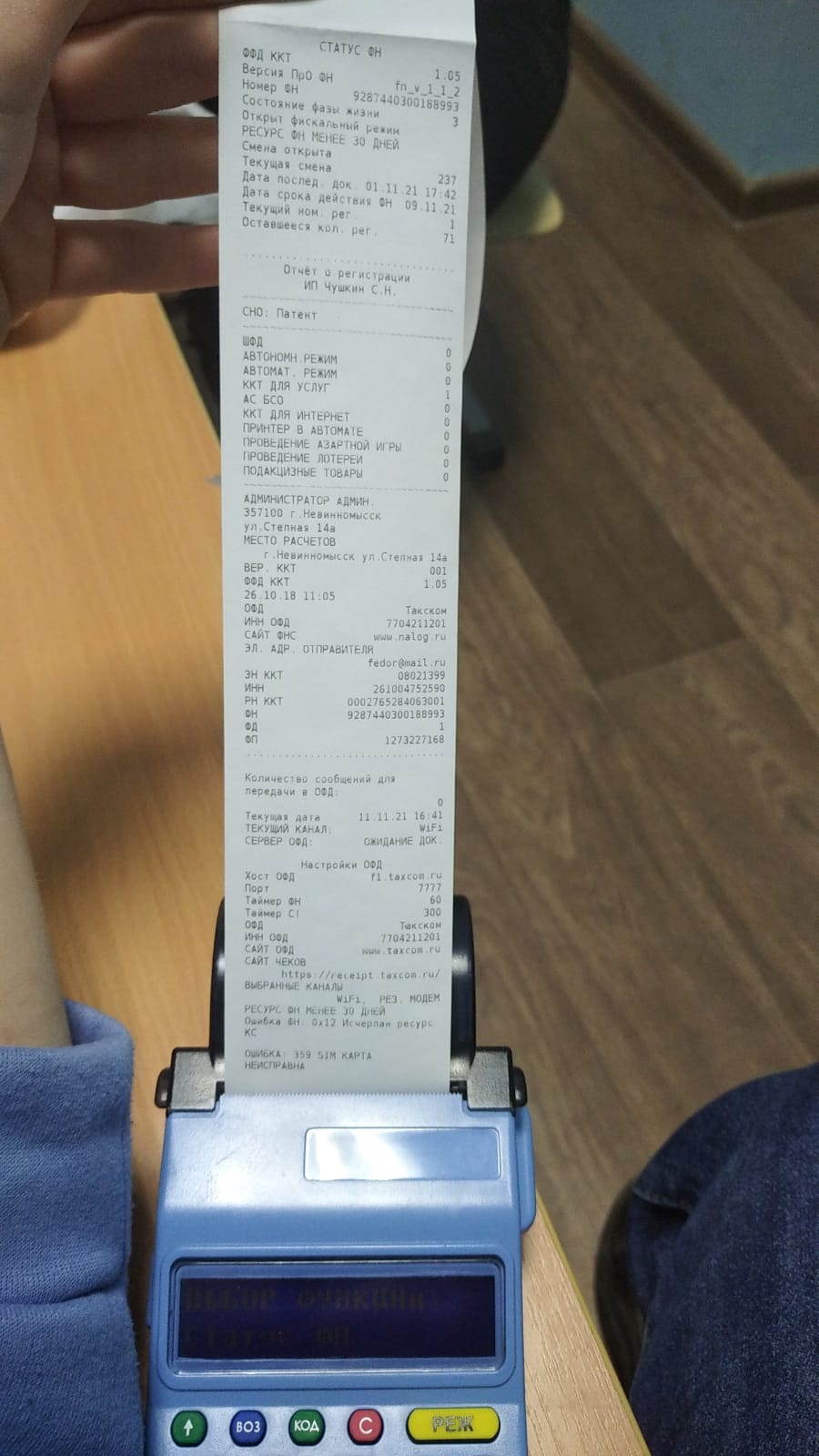

10. Проверяем подключение кассы к интернету
А. Если касса работает от SIM-карты, возможно у Вас закончился тариф мобильного интернета (если нет, то пропустите этот пункт). Вот как это проверить:
- нажмите несколько раз кнопку [РЕЖ], пока на индикаторе не появится: КАССОВЫЙ РЕЖИМ;
- нажмите [00] - нажмите несколько раз кнопку [+], пока на индикаторе не появится: БАЛАНС SIM КАРТЫ - нажмите [ИТ];
- касса напечатает чек, в котором будет указан баланс (работает не на всех Сим-картах - лучший способ проверить баланс Сим-каты это вставить ее в телефон).
Б. Если у Вас касса работает через Wi-Fi - возможно у Вас поменялся пароль на роутере или была замена самого роутера, нужно заново подключить кассу к Wi-Fi. Вот как это делается:
В. Также часто бывает, что касса не передает данные через стационарный Wi-Fi, поэтому, если касса не заработала после переподключения к Wi-Fi - раздайте Wi-Fi с вашего мобильного телефона и попробуйте ЗАНОВО подключить кассу к Wi-Fi с телефона по видео-инструкции сверху. Это обязательный пункт - в 70% случаях это помогает.
Если касса раньше работала от Wi-Fi, а теперь Вы вставили SIM-карту, то нужно настроить кассу с работой через СИМ-GPRS (нельзя просто вставить SIM-карту, чтобы касса работала, нужно также настроить саму кассу), вот как это сделать:
-
Как исправить ошибку 478 - время автономной работы истекло
Создан , последнее изменение 06.09.2022Пошаговая инструкция по исправлению ошибки 478 время автономной работы истекло. Примеры появления ошибки 478:
Ответ службы поддержки:ПодробнееПричина появления ошибки
Ошибка появляется когда чеки из кассы не передаются в ОФД уже больше 30 дней. Касса заблокировалась. Чтобы ее разблокировать нужно передать данные в ОФД. Как только касса подключится к интернету она сама автоматически передаст данные и разблокируется.
Возможные причины потери связи с ОФД:
- потеряно подключение к интернету через WiFi (поменялся пароль или логин, кончился тариф и др.)
- нет подключения к интернету через Сим-карту (кончился тариф, нет стабильной сети и др.)
- поменялись настройки ОФД;
- кончился тариф ОФД.
Пошаговое исправление ошибки
ШАГ 1. Проверяем уходят ли данные в ОФД.
Эту операцию можно делать в ЛЮБОЙ момент при настройке кассы - чтобы проверить уходят ли данные в ОФД.
- ВЫКлючите и ВКЛючите кассу;
- нажмите: • (клавиша "точка");
- выйдет чек:
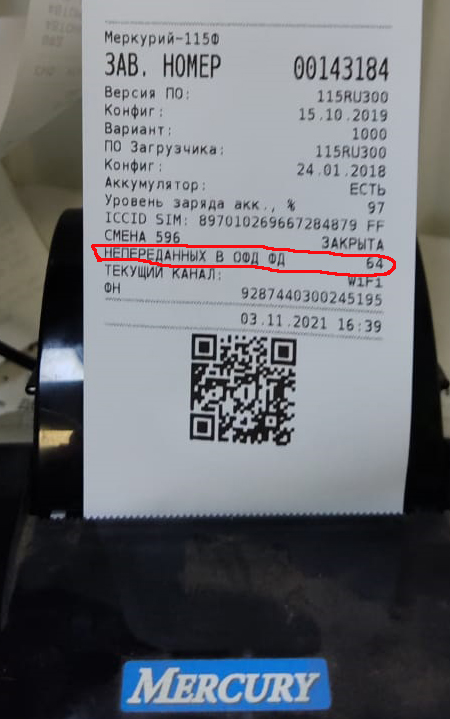
- подождите не больше 5 минут и ЕЩЕ РАЗ нажмите клавишу • (клавишу "точка");
- опять выйдет тестовый чек.
Сравните два этих чека
Если напротив строки НЕПЕРЕДАННЫХ В ОФД ФД цифра уменьшилась, значит данные постепенно передаются - можете не волноваться - как только все данные уйдут - касса сама разблокируется и можно будет спокойно продолжать работать - дальше эту инструкцию можно не смотреть.
Узнать канал передачи данных
Так же на этом чеке обратите внимание на строку ТЕКУЩИЙ КАНАЛ, если там надпись WiFi - значит в настройках кассы выбран этот канал, если там GPRS - значит в настройках кассы выбран канал подключения через Sim-карту. Если там другая надпись - то необходимо перенастроить кассу для подключения к интернету через WiFi либо Sim-карту, потому, что через другие каналы либо комбинации каналов касса работает нестабильно.
ШАГ 2. Проверяем не кончился ли у Вас тариф ОФД
- Нажмите несколько раз клавишу , пока на индикаторе не появиться: КАССОВЫЙ РЕЖИМ
- нажмите 00 00
- на индикаторе появиться надпись: РЕГИСТРАЦИЯ В СЕТИ ЖДИТЕ..
- подождите пока эта надпись исчезнет;
- если после ожидания возникла ОШИБКА 405 ТОЧКА ДОСТУПА WiFi НЕ НАЙДЕНА, то необходимо заново подключиться к интернету
- если возникла надпись РЕГ.В СЕТИ ПРОШЛА! значит интернет есть - идем дальше;
- нажмите
- если появилась ОШИБКА 433 ОШИБКА ПОДКЛЮЧЕНИЯ К СЕРВЕРУ или ОШИБКА 436, значит нужно настроить подключение к ОФД;

- если появилась надпись С СЕРВЕРОМ ОФД СВЯЗЬ ЕСТЬ, то значит проблема в том, что у Вас закончился тариф ОФД

Договор можно продлить через свой личный кабинет на сайте Вашего ОФД там его цена 3000 руб. Но дешевле быстрее и удобней продлить договор с любым ОФД через нас - 1890 руб. (позвоните по телефонам в контактах или напишите нам).
Как узнать к какому ОФД подключена касса
- нажмите несколько раз клавишу , пока на индикаторе не появиться КАССОВЫЙ РЕЖИМ;
- нажмите кнопку 00 (это ОДНА кнопка, НЕ НУЖНО нажимать кнопку 0 два раза);
- нажмите несколько раз клавишу , пока на индикаторе не появиться Статус ФН
- нажмите:
- ОФД - это название вашего ОФД;
- Эл. Адрес. отправителя - это почта к которой привязан личный кабинет на сайте ОФД. Почта это логин, если Вы забыли свой пароль - по почте вы можете его восстановить. Если у вас нет доступа к этой почте - звоните к нам - мы его будем восстанавливать;
- Сайт ОФД - на этом сайте вы можете посмотреть закончился ли у вас договор. Если закончился не продлевайте его на сайте ОФД самостоятельно - это будет стоить почти в 2 раза дороже, чем через нас.
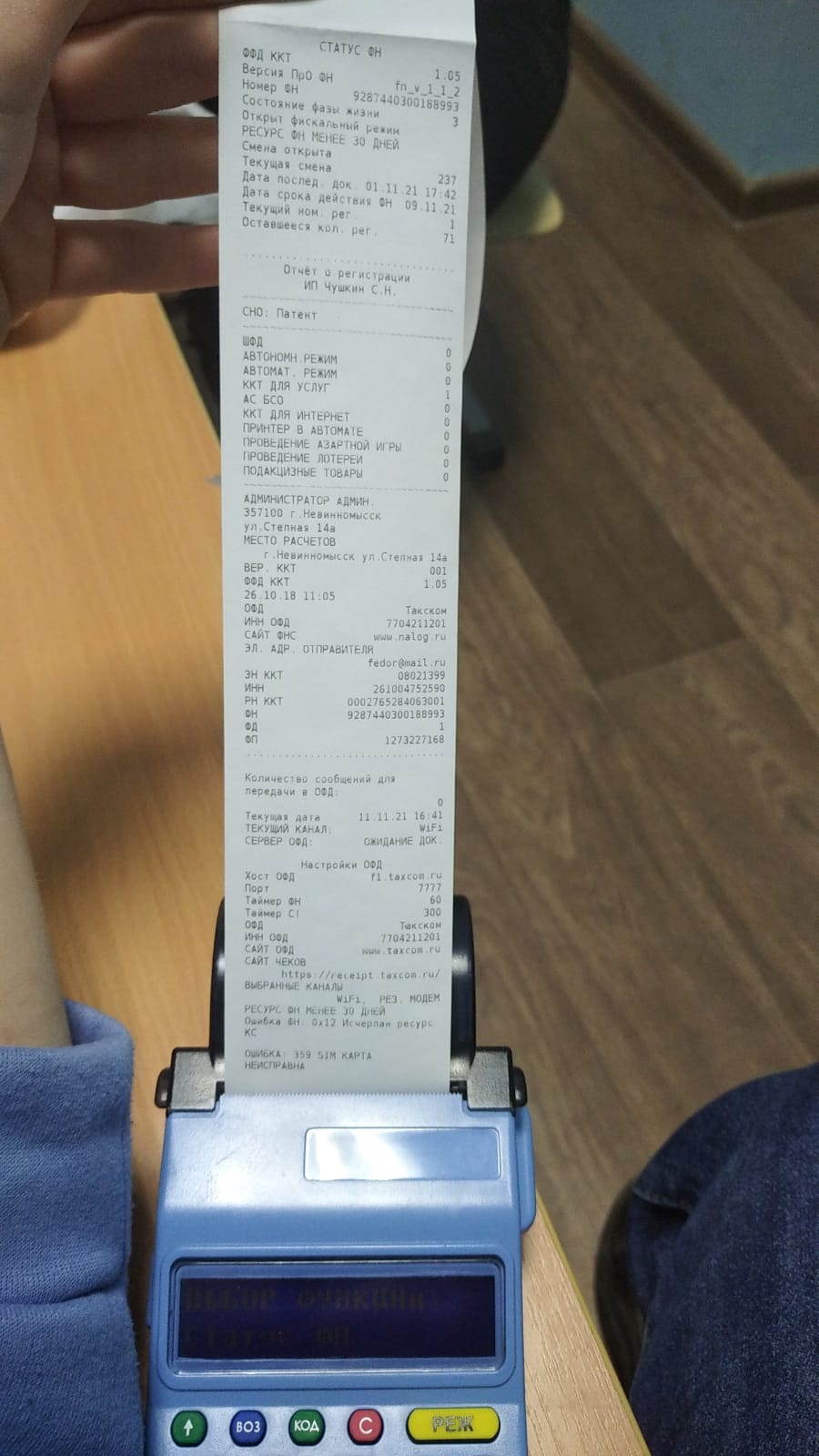

ШАГ 3. Проверяем подключение кассы к интернету
А. Если касса работает от SIM-карты, возможно у Вас закончился тариф мобильного интернета (если нет, то пропустите этот пункт). Вот как это проверить:
- нажмите несколько раз кнопку , пока на индикаторе не появится: КАССОВЫЙ РЕЖИМ;
- нажмите 00
- нажмите несколько раз кнопку , пока на индикаторе не появится: БАЛАНС SIM КАРТЫ
- нажмите ;
- касса напечатает чек, в котором будет указан баланс (работает не на всех Сим-картах - лучший способ проверить баланс Сим-каты это вставить ее в телефон).
Б. Если у Вас касса работает через Wi-Fi - возможно у Вас поменялся пароль на роутере или была замена самого роутера, нужно заново подключить кассу к Wi-Fi. Вот как это делается:
В. Также часто бывает, что касса не передает данные через стационарный Wi-Fi, поэтому, если касса не заработала после переподключения к Wi-Fi - раздайте Wi-Fi с вашего мобильного телефона и попробуйте ЗАНОВО подключить кассу к Wi-Fi с телефона по видео-инструкции сверху. Это обязательный пункт - в 70% случаях это помогает.
Если касса раньше работала от Wi-Fi, а теперь Вы вставили SIM-карту, то нужно настроить кассу с работой через СИМ-GPRS (нельзя просто вставить SIM-карту, чтобы касса работала, нужно также настроить саму кассу), вот как это сделать:
-
Как исправить ошибку 081 "доступ запрещен"
Создан , последнее изменение 06.09.2022При попытке войти в кассовый режим возникает эта ошибка.
Ответ службы поддержки:ПодробнееТакая ошибка возникает по причине того, что вы вводите неверный пароль. Чтобы решить эту проблему, вам необходимо просто ввести верный пароль.
Пароли по умолчанию:пароль программирования 22 пароль кассира 1 нет или 0 пароль кассира 2 2 пароль кассира 16 16 пароль на вход в режим ФН 881234 закрытие архива ФН 212205 сервисный режим 99 пароль на тех.сбросы 995578
Чтобы посмотреть на кассе Меркурий пароль кассира (если вы его меняли и устанавливали собственное значение):
- нажмите несколько раз клавишу [РЕЖ], пока на индикаторе не появится ПРОГРАММИРОВАНИЕ;
- нажмите: [ИТ] и введите пароль администратора по умолчанию (если вы его не меняли) - [2] [2];
- подтвердите, нажав кнопку [ИТ];
- нажмите несколько раз кнопку [+], пока на индикаторе не появится надпись ОПЕРАТОРЫ;
- нажмите на кнопку [ИТ];
- на индикаторе появится надпись Кассир n (n-порядковый номер кассира) Пароль: xx (xx запрограммированный пароль);
- чтобы изменить пароль, нажмите на кнопку [ИТ];
- на индикаторе появится знак равно (ПАРОЛЬ= ), нажмите кнопку с цифрой, например [0];
- нажмите кнопку [ИТ], чтобы подтвердить ввод пароля;
- нажмите копку [РЕЖ];
- нажмите кнопку [3], чтобы записать изменения;
- нажмите еще раз копку [РЕЖ], так вы выйдите из раздела ПРОГРАММИРОВАНИЕ.
-
Чеки ВОЗВРАТ РАСХОДА
Создан , последнее изменение 06.09.2022Инструкция кассира по пробитию чека возврата расхода на кассе Меркурий
Ответ службы поддержки:ПодробнееПРИХОД- принятие денег от клиента, когда продаете товар - операция по умолчанию.
РАСХОД- выдача денег клиенту, например, при приемки тары.
Универсальный ВОЗВРАТ РАСХОДА на произвольную сумму
Универсальный возврат - когда неизвестен ни номер чека ни наименование товара, на который нужно сделать возврат. Например в случае, если чек утерян, а товара уже нет в базе товаров.Наличными
- нажмите кнопку [ВЗ] (или [ВОЗ], если у вас касса Меркурий 180Ф);
- нажмите несколько раз на кнопку [+], пока на индикаторе появится надпись ВОЗВРАТ РАСХОДА;
- нажмите на кнопку [ИТ];
- нажмите кнопку [+], на индикаторе появится надпись ВВОД ЧЕКА ВРУЧН.;
- нажмите на кнопку[ИТ];
- введите сумму возврата;
- нажмите кнопку [ПИ] (или [П.ИТОГ], если у вас касса Меркурий 180Ф);
- нажмите на кнопку [ИТ];
- распечатается чек.

Безналичными
- нажмите кнопку [ВЗ] (или [ВОЗ], если у вас касса Меркурий 180Ф);
- нажмите несколько раз на кнопку [+], пока на индикаторе появится надпись ВОЗВРАТ РАСХОДА;
- нажмите на кнопку [ИТ];
- нажмите кнопку [+], на индикаторе появится надпись ВВОД ЧЕКА ВРУЧН.;
- нажмите на кнопку [ИТ];
- введите сумму возврата;
- нажмите кнопку [ПИ] (или [П.ИТОГ], если у вас касса Меркурий 180Ф);
- нажмите на кнопку [00] (это одна кнопка с двумя нулями);
- на индикаторе появится надпись БЕЗНАЛИЧНЫМИ, нажмите кнопку [ИТ];
- нажмите еще раз на кнопку [ИТ];
- распечатается чек.
Возврат РАСХОДА по номеру чека
В этом случае все данные по возврату подтянуться сами из чека расхода, на который вы делаете возврат. Можно сделать только по чеку из текущей смены. На чек из предыдущих кассовых смен сделать нельзя. В этих случаях необходимо оформлять универсальный возврат расхода либо возврат расхода из базы товаров и услуг.- нажмите кнопку [ВЗ] (или [ВОЗ], если у вас касса Меркурий 180Ф);
- нажмите несколько раз на кнопку [+], пока на индикаторе появится надпись ВОЗВРАТ РАСХОДА;
- нажмите на кнопку [ИТ], на индикаторе появится надпись АВТОМ. ИЗ ТЕК СМ;
- нажмите на кнопку[ИТ];
- введите номер чека;
- нажмите кнопку [ПИ] (или [П.ИТОГ], если у вас касса Меркурий 180Ф);
- нажмите на кнопку [ИТ];
- распечатается чек.
Возврат РАСХОДА из базы товаров и услуг
Наличными
- нажмите кнопку [ВЗ] (или [ВОЗ], если у вас касса Меркурий 180Ф);
- нажмите несколько раз на кнопку [+], пока на индикаторе появится надпись ВОЗВРАТ РАСХОДА;
- нажмите на кнопку [ИТ];
- нажмите кнопку [+], на индикаторе появится надпись ВВОД ЧЕКА ВРУЧН.;
- нажмите на кнопку[ИТ];
- нажмите кнопку [КОД];
- введите код товара;
- нажмите кнопку [ПИ] (или [П.ИТОГ], если у вас касса Меркурий 180Ф);
- введите цену товара;
- нажмите кнопку [ПИ] (или [П.ИТОГ], если у вас касса Меркурий 180Ф);
- нажмите на кнопку [ИТ];
- распечатается чек.

Безналичными
- нажмите кнопку [ВЗ] (или [ВОЗ], если у вас касса Меркурий 180Ф);
- нажмите несколько раз на кнопку [+], пока на индикаторе появится надпись ВОЗВРАТ РАСХОДА;
- нажмите на кнопку [ИТ];
- нажмите кнопку [+], на индикаторе появится надпись ВВОД ЧЕКА ВРУЧН.;
- нажмите на кнопку[ИТ];
- нажмите кнопку [КОД];
- введите код товара;
- нажмите кнопку [ПИ] (или [П.ИТОГ], если у вас касса Меркурий 180Ф);
- введите цену товара;
- нажмите кнопку [ПИ] (или [П.ИТОГ], если у вас касса Меркурий 180Ф);
- нажмите на кнопку [00] (это одна кнопка с двумя нулями);
- на индикаторе появится надпись БЕЗНАЛИЧНЫМИ, нажмите кнопку [ИТ];
- нажмите еще раз на кнопку [ИТ];
- распечатается чек.
Видеоинстукция кассира по пробитию чека РАСХОДА на кассе Меркурий
-
Как исправить ошибку 474 "Смена закрыта"
Создан , последнее изменение 06.09.2022При попытке войти в кассовый режим выдает ошибку 474 "смена закрыта". Хотя смена небыла закрыта. Примеры появления ошибки 474:
Ответ службы поддержки:ПодробнееПричина появления
Причина возникновения ошибки - прошлая смена была закрыта неправильно. Ошибка часто возникает из-за того, что кассир слишком рано выключил кассовый аппарат после отчета о закрытии смены.Как исправить
Для того чтобы устранить ошибку нужно очистить журнал продаж.
Очистка журнала продаж
Операция по очистке журнала продаж никак не может навредить вашей кассе или удалить из нее какие-то данные.
- выключите кассовый аппарат;
- при нажатой клавише [ВЗ] включите кассовый аппарат. На индикаторе появится: ТЕХ. СБРОСЫ, после этого клавишу [ВЗ] можно отпустить;
- нажмите: [ИТ] - [9] - [9] - [5] - [5] - [7] - [8]
- нажмите несколько раз клавишу [ПИ], пока на индикаторе не появиться: ЖУРНАЛ ПРОДАЖ
- нажмите [ИТ] - [3] - подождите пока очиститься журнал и на индикаторе загорится: СТИРАНИЕ ЭЖ УСПЕШНО
- нажмите [ИТ];
- выключите и включите кассовый аппарат;
- нажмите [ИТ] - [ИТ] - [ИТ] - [ИТ];
- если необходимо открыть смену, то нажмите [3].
Очистка ГРОСС-итогов
- выключите кассовый аппарат;
- при нажатой клавише [ВЗ] включите кассовый аппарат. На индикаторе появится: ТЕХ. СБРОСЫ, после этого клавишу [ВЗ] можно отпустить;
- нажмите: [ИТ] - [9] - [9] - [5] - [5] - [7] - [8] - [ПИ] - [ПИ] - [ПИ] - [ПИ] - [ИТ] - [3] - [ИТ];
- выключите и включите кассовый аппарат;
- нажмите [ИТ] - [ИТ] - [ИТ] - [ИТ]
- если необходимо открыть смену, то нажмите [3].
Проверка версии прошивки
Ошибка часто возникает при версии прошивки кассового аппарата от 13.04.21. Проверьте свою версию прошивки:
- нажмите: [РЕЖ] - [РЕЖ] - [•] (клавиша "точка")

-
Как пробить чек и отправить его по СМС
Создан , последнее изменение 06.09.2022Картинка чека и отправка его по СМС
Ответ службы поддержки:ПодробнееКак пробить чек и отправить его по СМС
Цена товара —> [ПИ] —> [ВЗ] —> введите номер телефона —> [ИТ] —> [ИТ]





























































